روش های مختلف بکاپ گیری از سرور مجازی
بکاپ گیری از اطلاعات سرور یکی از مهم ترین اقدامات برای جلوگیری از از دست رفتن داده ها در اثر مشکلات سخت افزاری، حملات سایبری یا اشتباهات انسانی است. در این مقاله، بهترین روش های بکاپ گیری خودکار در سرورهای لینوکس را بررسی می کنیم.
۱. استفاده از Rsync بکاپ گیری
rsync یکی از ابزارهای قدرتمند برای بکاپ گیری در لینوکس است که می تواند داده ها را بین دو سیستم همگام سازی کند.
بکاپ گیری لوکال با rsync:
rsync -av –delete /home/user/ /backup/
این دستور از پوشه /home/user/ در مسیر /backup/ بکاپ می گیرد و تغییرات را به روزرسانی می کند.
بکاپ گیری روی سرور دیگر:
rsync -avz -e ssh /home/user/ user@remote-server:/backup/
برای اتوماتیک سازی، می توانید این دستور را در crontab قرار داهید.
۲. استفاده از Tar برای بکاپ گیری فشرده
tar یک ابزار ساده و مؤثر برای ایجاد آرشیو از فایل ها است:
tar -czvf backup.tar.gz /home/user/
همچنین، می توانید آن را در کرون جاب تنظیم کنید تا به صورت خودکار اجرا شود.
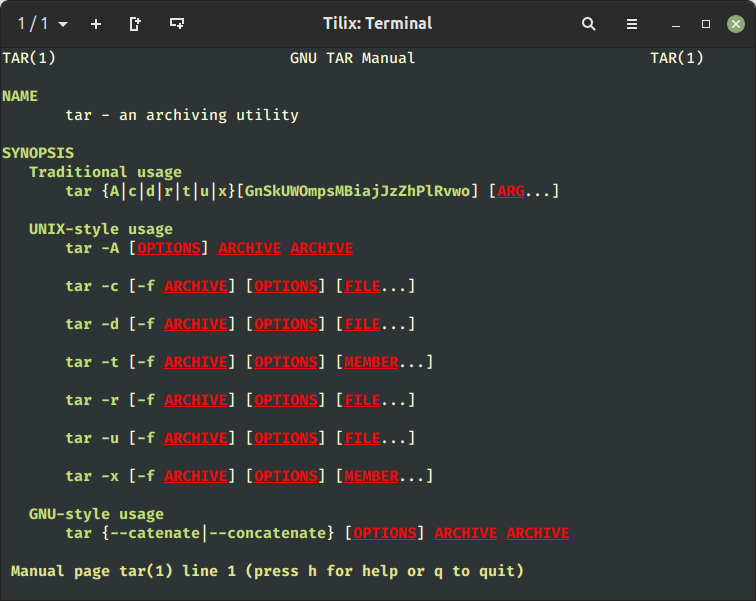
۳. استفاده از Cron Jobs برای برنامه ریزی بکاپ ها
کرون جاب یک روش عالی برای اجرای خودکار اسکریپت های بکاپ گیری است. برای افزودن یک کرون جاب، دستور زیر را اجرا کنید:
crontab -e
سپس یک دستور مشابه زیر اضافه کنید تا هر شب ساعت ۲ صبح بکاپ بگیرد:
۰ ۲ * * * rsync -av /home/user/ /backup/
توجه این دستور از rsync استفاده میکند و برای استفاده از این کرون جاب باید rsync را نصب داشته باشید
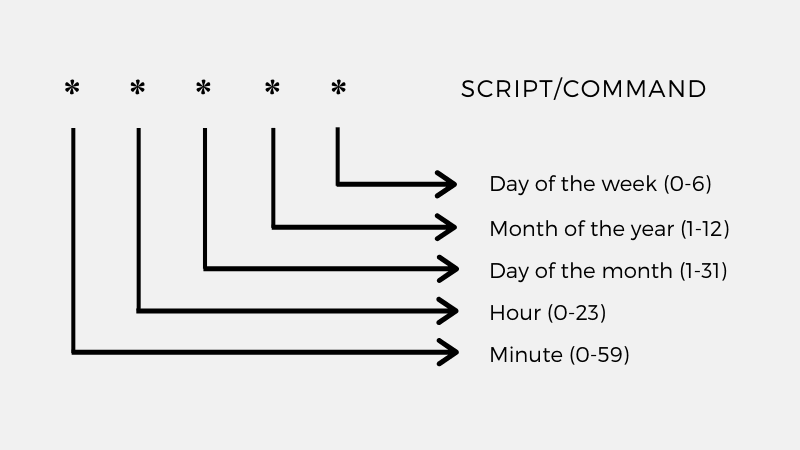
۴. استفاده از rsnapshot برای مدیریت چندین بکاپ
rsnapshot بر پایه rsync ساخته شده و امکان نگهداری چندین نسخه از بکاپ را فراهم می کند.
نصب rsnapshot در اوبونتو و دبیان:
sudo apt install rsnapshot
پس از نصب، فایل تنظیمات /etc/rsnapshot.conf را ویرایش کنید و مسیرهای بکاپ را مشخص کنید.
۵. استفاده از BorgBackup برای بکاپ گیری رمزگذاری شده و فشرده
BorgBackup یک ابزار حرفه ای برای بکاپ گیری امن و فشرده است.
نصب BorgBackup:
sudo apt install borgbackup
ایجاد مخزن بکاپ:
borg init -e repokey /backup/
گرفتن بکاپ:
borg create /backup::backup-$(date +%Y-%m-%d) /home/user/
۶. استفاده از Duplicity برای بکاپ گیری روی فضای ابری
Duplicity امکان ذخیره بکاپ در فضای ابری مانند Google Drive، Dropbox و Amazon S3 را فراهم می کند.
نصب Duplicity:
sudo apt install duplicity
بکاپ گیری روی Google Drive:
duplicity /home/user file://backup/
۷. استفاده از Restic برای بکاپ گیری سریع و رمزگذاری شده
Restic یک ابزار بکاپ گیری سریع، امن و کراس پلتفرم است.
نصب Restic:
sudo apt install restic
ایجاد بکاپ:
restic -r /backup init
restic -r /backup backup /home/user/
۸. استفاده از Bacula برای مدیریت بکاپ در شبکه
Bacula یک ابزار پیشرفته برای مدیریت بکاپ در سرورهای لینوکسی است.
نصب Bacula:
sudo apt install bacula
پس از نصب، می توان سرور و کلاینت های شبکه را برای بکاپ گیری تنظیم کرد.
۹. استفاده از Amanda برای مدیریت بکاپ های خودکار
Amanda یکی دیگر از ابزارهای بکاپ گیری است که در محیط های سازمانی کاربرد دارد. این ابزار امکان زمان بندی بکاپ و ارسال آن به سرورهای دیگر را فراهم می کند.
نصب Amanda در اوبونتو:
sudo apt install amanda-server amanda-client
۱۰. استفاده از Timeshift برای بکاپ گیری از سیستم عامل
Timeshift مخصوص بکاپ گیری از سیستم عامل لینوکس است و بیشتر برای دسکتاپ ها و سرورهای کوچک مناسب است.
نصب Timeshift در اوبونتو:
sudo apt install timeshift
پس از نصب، با اجرای timeshift می توان اسنپ شات هایی از سیستم ایجاد کرد.
۱۱. استفاده از CloudBerry Backup برای مدیریت بکاپ در محیط ابری
CloudBerry Backup امکان بکاپ گیری از سرور لینوکس به فضای ابری مانند AWS و Google Drive را فراهم می کند.
دانلود و نصب:
به سایت رسمی CloudBerry مراجعه کرده و نسخه مناسب را دانلود کنید.
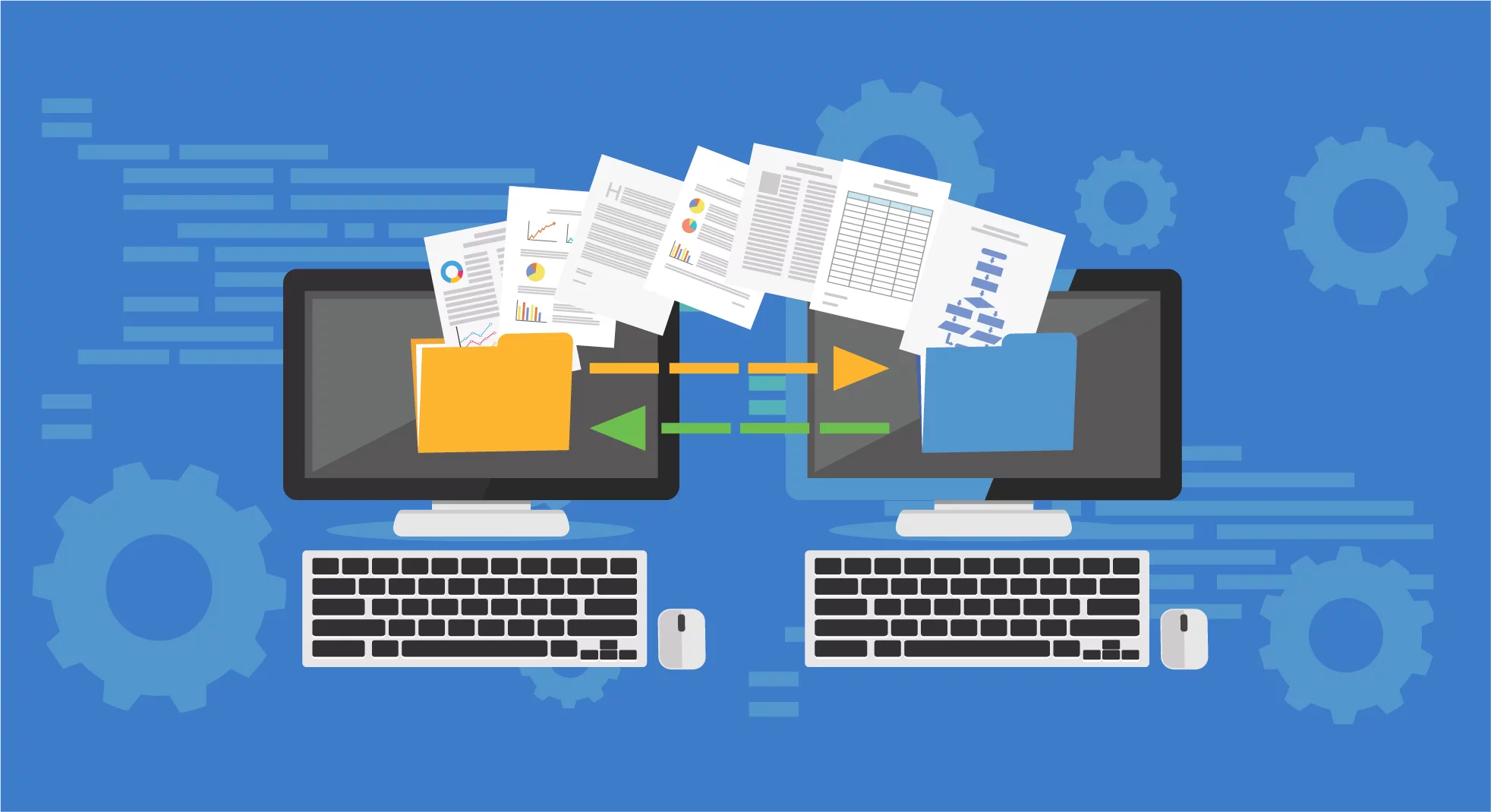
۱۲. استفاده از Snapshots در سرورهای مجازی (VPS)
در صورتی که ارائه دهنده سرور مجازی شما از Snapshots پشتیبانی کند، میتوانید از این قابلیت برای تهیه نسخه پشتیبان از تمامی داده های سرور استفاده کنید.
نتیجه گیری
انتخاب روش مناسب برای بکاپ گیری بستگی به نیازهای شما دارد. اگر به دنبال یک روش ساده هستید، rsync و tar گزینه های خوبی هستند. اگر امنیت و فشرده سازی مهم است، BorgBackup و Restic انتخاب مناسبی خواهند بود. برای محیط های حرفه ای، Bacula و Amanda گزینه های قدرتمندی محسوب می شوند. همچنین، استفاده از فضای ابری مانند Duplicity و CloudBerry Backup می تواند به امنیت بیشتر کمک کند. با پیاده سازی این روش ها، از اطلاعات خود در برابر مشکلات احتمالی محافظت کنید.











